ANVÄNDARGUIDE FÖR ANDROID
|
|
|
- Kerstin Lind
- för 5 år sedan
- Visningar:
Transkript
1 ANVÄNDARGUIDE FÖR ANDROID
2 Copyright nwise AB 2019 Alla rättigheter förbehållna. Ansvarsfriskrivning Ingen del av detta dokument får reproduceras i någon form utan upphovsrättsinnehavarens skriftliga tillstånd. Innehållet i detta dokument kan revideras utan föregående meddelande på grund av utveckling inom metodik, design och tillverkning. nwise ansvarar inte för eventuella fel eller skador av något slag som uppstår på grund av användningen av detta dokument. Varumärken MMX är ett registrerat varumärke som tillhör nwise AB. Företags- och produktnamn omnämnda i detta dokument är varumärken som tillhör respektive företag. Omnämnandet av produkter från tredje part är endast för informativt syfte och utgör varken en uppmaning eller rekommendation. nwise tar inget ansvar beträffande funktionen i dessa produkter. Samtliga varumärken tillhör sina respektive ägare. Copyright nwise AB 2019-
3 Innehåll 1 Välkommen till mymmx text Innan du börjar Så här använder du denna guide Installation av mymmx text Ny installation Programvaruuppdatering Öppna och stänga mymmx text Öppna Logga ut Stänga Gränssnitt mymmx text Android-grässnitt Så här använder du mymmx text Inkommande samtal Aviseringar Svara på samtal Ringa samtal Använda nummerväljaren Via dina kontakter Använda samtalshistorik Via meddelandelistan Textkommunikation Ytterligare funktioner Administration av kontakter Komma åt kontakterna Lägga till kontakter Redigera kontakter Ta bort kontakter E-post med mediemeddelande Läsa nya meddelanden Ändra ditt svarsmeddelande Inställningar Inställningar Allmänt Nätverk Text Media Inkommande samtal Media mail Codecs... Error! Bookmark not defined Om Exit Copyright nwise AB 2019-
4 1 Välkommen till mymmx text Välkommen till mymmx text Android, mobila klienter utvecklade speciellt för personer som är döva, har nedsatt hörsel eller talsvårigheter. Med mymmx text kan du kommunicera med många olika texttelefoner som vanligen används av personer som är döva eller som har nedsatt hörsel samt använda texttjänster. Den här guiden beskriver funktionerna för surfplattor som har operativsystemet Android. Innehållet är avsett för slutanvändare som vill kommunicera med via text. Observera att gränssnittet för telefoner är lite annorlunda jämfört med surfplattor, huvudsakligen beträffande behovet att komma åt skärmar via extra tangenttryckningar och skärmorienteringen. 1.1 Innan du börjar Innan du börjar använda mymmx text, kontrollera att: Du har ett MMX-konto som är aktivt Du har ditt användarnamn och lösenord Programvaran är installerad Din utrustning fungerar OBS! Om programvaran inte är installerad rekommenderar vi att du kontaktar din administratör. För information om installation, se kapitel 2, Installing mymmx text. OBS! Bilderna i den här guiden kan variera beroende på enhet och därför kan det se annorlunda ut på din skärm. Kom också ihåg att tangentnamnen, användning av styrspak och piltangenter kan skilja sig mellan olika modeller. Copyright nwise AB
5 1.2 Så här använder du denna guide Ta dig tid till att bekanta dig med den här användarguiden och läs de avsnitt som är av intresse för dig. Om du är nybörjare, börja med att läsa avsnitt 5, Using mymmx text tillsammans med avsnitt 4, Interface. In avsnittet 7, References finner du inställningsalternativen. Om du har använt mymmx text tidigare kan du använda denna användarguide som en referenshandbok. Nedan beskrivs några av de viktigaste funktionerna och var du finner information om dem. Om du vill: Bekanta dig med gränssnittet i mymmx text Öppna och stänga mymmx text Så här använder du mymmx text Ändra inställningar Gör så här: Se avsnitt 4, Interface Se avsnitt 3, Starting and Closing mymmx Se avsnitt 5, Using mymmx text och avsnitt 6, Additional Functions Sök efter inställningen du vill ändra i kapitel 7, References och följ instruktionerna. För det mesta fungerar standardinställningarna med mymmx text Copyright nwise AB
6 2 Installation av mymmx text Nedan beskrivs hur klienterna mymmx text installeras. 2.1 Ny installation OBS! Se den dokumentation som levererades med din Android surfplatta för information om hur du installerar program. För att installera mymmx mobile för Android-enheter: 1. Gå till Google Play store. 2. Sök efter mymmx. 3. Välj appen mymmx. 4. Tryck på ikonen Install. 5. Tryck på ikonen Accept & download. 6. Appen börjar installeras. 7. Tryck på Open för att starta appen. 8. Ange ditt användarnamn och lösenord. 9. Tryck på Login. 10. Installationen är nu slutförd. OBS! Användarnamnet och lösenorden sparas efter installationen och sparas sedan i din mobila enhet. Från och med nu loggar mymmx in automatiskt när programmet startas. 2.2 Programvaruuppdatering När en ny programvaruversion blir tillgänglig på servern du är ansluten till aktiveras ett meddelande på Android-appen. Genom att acceptera uppdateringen installeras den nya versionen automatiskt och efter installationen är slutförd kan den användas direkt. Copyright nwise AB
7 3 Öppna och stänga mymmx text 3.1 Öppna När mymmx har installerats behöver du inte logga in. För att öppna mymmx: 1. Tryck på ikonen mymmx. 2. Nätverksinställningarna testas och nummerväljaren visas. Andra startsidor kan visas om inställningarna har ändrats av systemadministratören. 3.2 Logga ut För att logga ut och logga in en annan användare, tryck på Inställningar: Generella och välj Logga ut. 3.3 Stänga För att stänga och avsluta mymmx, tryck på Inställningar och välj Avsluta. Copyright nwise AB
8 4 Gränssnitt mymmx text 4.1 Android-grässnitt Figurerna nedan visar gränssnittet för en smarttelefon och en surfplatta Nr. Beskrivning 1 Applikationsikoner och information om surfplatta/smarttelefon Ikontyperna som visas beror på din enhet och inkluderar t.ex. Aktiva appar, batteristatus och tid. Den gröna programikonen anger att mymmx-sessionen körs. 2 Programnamn Programnamnet mymmx visas i det övre vänstra hörnet. 3 Presentationsområde Visningsområdet på visar det för närvarande valda alternativet i appen. 4 Ikon för historik Tryck på historikikonen för att visa listan med inkommande och utgående samtal. Om du har missade samtal visas det av historikikonen med ett +. 5 Ikonen för kontakter Tryck på ikonen Contacts för att visa en lista med alla dina kontakter och tillgängliga tjänster, dvs. vanliga funktioner för telefonboken. Copyright nwise AB
9 Nr. Beskrivning 6 Nummerväljarikonen Tryck på ikonen för att visa nummertangenterna med inkluderat nummerfält. 7 Meddelandeikonen Tryck på ikonen Messages för att visa en lista med mottagna meddelanden. När du har olästa meddelanden visas det via meddelandeikonen med tecknet +. 8 Ikonen för inställningar Tryck på ikonen för inställningar för att visa inställningsalternativ, se avsnitt Funktioner i surfplatta/smarttelefon Funktioner för att navigera i surfplattans/smarttelefonens gränssnitt. Copyright nwise AB
10 5 Så här använder du mymmx text Detta kapitel beskriver grundläggande funktioner för samtal i mymmx text, inklusive: Hantering av inkommande och utgående samtal Kommunicera med den andra parten via text och om så önskas, ljud. Avsluta och spara samtal (textkommunikation). 5.1 Inkommande samtal Detta avsnitt beskriver hur du hanterar inkommande samtal Aviseringar När du mottar ett samtal meddelas du via: En visuell avisering, dvs. en dialogruta för inkommande samtal som visar vem som ringer (det kan vara MMX-användarnamnet eller SIP-adress) och: En ljudsignal, t.ex. en ringsignal Mobila enheter är ofta utrustade med kamerablixt och vibrering. Om mobilen har en kamerablixt kan du ställa in den till att utlösa blixten genom att aktivera alternativet, se avsnitt Svara på samtal För att svara på ett samtal: 1. När surfplattan ringer (ljud eller vibrering eller båda), tryck på ikonen Svara för att acceptera samtalet (du kan avvisa det genom att trycka på ikonen Avvisa). Copyright nwise AB
11 2. Vänta tills samtalet ansluts, textfältet visas automatiskt och du kan börja kommunicera. 3. Fortsätt kommunikationen; se avsnitt 5.3, Text Communication. Copyright nwise AB
12 5.2 Ringa samtal Du kan ringa på flera sätt: Med nummerväljaren (knappsatsen) Via dina kontakter Använda samtalshistorik Via meddelandelistan. Oavsett vilket du väljer av de ovan angivna sätten för att ringa sker ett av följande: Om samtalet besvaras visas samtalet och du kan påbörja dialogen. Om personen som rings upp är upptagen eller inte kan svara visas Upptagen. Om personen du ringer upp inte svarar visas Inget svar. Om personen du ringer upp har aktiverat funktionen Media mail mottar du först ett svarsmeddelande och sedan kan du välja att lämna ett textmeddelande med eller utan ljud beroende på organisation och utrustning. OBS! För alla typer av samtal du gör i mymmx, bestämmer inställningarna i Dialer för knappen Inget ljud vilken typ av samtal som görs Använda nummerväljaren För att använda nummerväljaren: 1. Tryck på ikonen Dialer för att visa nummertangenterna med inkluderat nummerfält. OBS! Tryck på nummerfältet för att komma åt de alfanumeriska tangenterna. 2. Ange nummer genom att använda nummertangenterna och tryck på knappen Ring. När du vill ringa utan ljud, tryck på knappen Inget ljud. Copyright nwise AB
13 eller Ange en adress med de alfanumeriska tangenterna. 3. Tryck på Backsteg när hela adressen har angivits. 4. Tryck på knappen Ring. 5. Vänta tills samtalet ansluts, textfältet visas automatiskt och du kan börja kommunicera. 6. Fortsätt kommunikationen; se avsnitt 5.3, Text Communication Via dina kontakter För att använda Kontakter: 1. Tryck på ikonen Kontakter. Copyright nwise AB
14 2. Gemensamma kontakter visar du genom att välja den vänstra fliken Tjänster. Dina personliga kontakter visar du genom att välja fliken Mina kontakter. Om du väljer fliken Mina kontakter och inte kan se kontakten du söker efter; ange ett namn, telefonnummer eller en del av dessa i fältet Sök. Sökresultatet visas kontinuerligt. Tryck på tangenten Backsteg för att rensa sökfältet och visa hela listan igen. 3. Välj den kontakt du vill ringa genom att trycka på knappen Call och numret rings upp direkt. 4. Vänta tills samtalet ansluts, textfältet visas automatiskt och du kan börja kommunicera. 5. Fortsätt kommunikationen; se avsnitt 5.3, Text Communication Använda samtalshistorik När du använder samtalshistorik: 1. Visa samtalshistoriken genom att trycka på ikonen Historik. 2. Inkommande och utgående samtal visas med det senaste samtalet längst upp. Ett missat samtal anges med tecknet plus + i ikonen Historik. Tecknet + försvinner när du öppnar och stänger listan med samtalshistorik. Copyright nwise AB
15 3. Välj den kontakt du vill ringa genom att trycka på kontakten (eller tjänsten) och numret rings upp automatiskt. 4. Vänta tills samtalet ansluts, textfältet visas automatiskt och du kan börja kommunicera. 5. Fortsätt kommunikationen; se avsnitt 5.3, Text Communication Via meddelandelistan När du använder listan med mottagna meddelanden: 1. Visa meddelandelistan genom att trycka på ikonen Meddelanden. 2. Mottagna meddelanden visas med det senaste meddelandet längst upp. Ett oläst meddelande anges med tecknet + i ikonen Meddelanden. 3. Välj den kontakt du vill ringa genom att trycka på ifrågavarande meddelande. Copyright nwise AB
16 4. Tryck på ikonen Ring i skärmens högra del för att ringa kontakten, numret rings automatiskt. 5. Vänta tills samtalet ansluts, textfältet visas automatiskt och du kan börja kommunicera. 6. Fortsätt kommunikationen; se avsnitt 5.3, Text Communication. 5.3 Textkommunikation Kommunikationen med den som ringer/personen som rings upp baseras vanligtvis på text men även ljud kan läggas till. Personen du talar med har det övre fältet och din text ser du i det nedre textfältet. Tillgängliga funktioner under textkommunikation: Tryck på ikonen Touch Tone (DTMF) för att visa knappsatsen med tonval. Tryck på ikonen Lägg på för att omedelbart avsluta ett samtal. Tryck på ikonen Microphone för att slå av/på mikrofonen. Copyright nwise AB
17 6 Ytterligare funktioner 6.1 Administration av kontakter Visa dina kontakter genom att trycka på ikonen Kontakter och välj fliken Mina kontakter. Du kan redigera dina personliga kontakter. Kom ihåg att de fördefinierade gemensamma kontakterna är tillgängliga via fliken Tjänster. Dessa kontakter kan endast redigeras av systemadministratören Komma åt kontakterna För att komma åt kontaktlistan: Tryck på ikonen Kontakter. OBS! Om du har lagt till en bild till en kontakt ersätts standardikonen med bilden du har valt Lägga till kontakter För att lägga till en kontakt: 1. Välj fliken Mina kontakter. 2. Tryck på tecknet + till höger om fältet Sök. Ett tomt kontaktark visas: Copyright nwise AB
18 3. Ange namn, SIP-adress och nummer för snabbuppringning i motsvarande fält och lägg till bild om du har; tryck på Spara för att spara den nya kontakten. Numret för snabbuppringning används i nummerfältet som snabbnummer Redigera kontakter För att redigera en kontakt: 1. Välj och tryck på den kontakt du vill redigera. Aktuell kontaktinformation visas: 2. Ändra informationen på kontaktarket och tryck på Spara för att spara ändringarna Ta bort kontakter För att ta bort en kontakt: Copyright nwise AB
19 1. Välj och tryck på den kontakt du vill ta bort. 2. Tryck på knappen Ta bort. Nu visas en bekräftelsedialogruta. 3. Tryck på Ja för att ta bort kontakten. 6.2 E-post med mediemeddelande Du kan skapa ett meddelande som du kan använda när du inte kan svara. Svarsmeddelandet kan skapas i form av ett textmeddelande med eller utan ljud. Den som ringer kan svara med ett textmeddelande med eller utan ljud. Dessa svarsmeddelanden visas sedan som dina svarsmeddelanden. Samtal som du mottar när du inte är inloggad visas som meddelanden med information om datum och tid när samtalet inkom samt uppringarens adress. Alla medietyper måste stödjas för att funktionen ska kunna användas Läsa nya meddelanden För att läsa nya meddelanden: Tryck på ikonen Meddelanden. Copyright nwise AB
20 Mottagna meddelanden visas med det nya meddelandet längst upp och olästa meddelanden är markerade. Meddelanden som endast innehåller text är märkta med ett T. Meddelanden med ljud illustreras med en ikon för uppspelning. 4. Klicka på meddelandet för att visa det. Text visas direkt men ljudmeddelanden kommer du åt genom att trycka på knappen Call media, varefter ett samtal görs till tjänsten mediemeddelanden som spelar upp ett meddelande direkt i din surfplatta. 5. Ta bort ett meddelande genom att trycka på knappen Ta bort. Nu visas en bekräftelsedialog Ändra ditt svarsmeddelande 1. Tryck på ikonen Inställningar. 2. Välj alternativet Media mail. Copyright nwise AB
21 3. Ange/ändra text i textfältet och tryck på Spara för att spara ditt textmeddelande. 4. Tryck på knappen Ring Media mail för att spela in/ändra ditt ljudmeddelande och följ instruktionerna som ges i tjänsten Mediemeddelande. OBS! Kryssrutan Media mail måste vara markerad när du vill att ditt svarsmeddelande ska användas. Copyright nwise AB
22 7 Inställningar I detta kapitel beskrivs inställningsalternativen. Inställningsalternativen är relaterade till kommunikationen och användargränssnittet. OBS! Alla inställningar du ändrar är aktiva omedelbart efter dina ändringar såvida inget annat anges. 7.1 Inställningar Du kommer åt alla inställningar genom att trycka på ikonen Inställningar, förutsatt att fliken Settings väljs i avsnitten nedan Allmänt Tryck på alternativet Generella. Välj Rensa historiken för att rensa historiklistan. Välj Logga ut för att logga ut från din session, t.ex. för att omedelbart låta en annan användare logga in på surfplattan. En kryssruta för att spara textkonversation; om den är markerad sparas konversationerna alltid och om den inte är markerad får du en fråga om du vill spara efter varje samtal. Copyright nwise AB
23 7.1.2 Nätverk Tryck på alternativet Nätverk. Media port interval; portintervall som används för video-, ljud- och textkommunikation. SIP route, om en SIP-proxy krävs anges adressen här. Stun, kontrollera om ditt nätverk kräver STUN för att brandväggen inte ska blockera trafiken. Media proxy, kontrollera om ditt nätverk kräver Media proxy för att brandväggen inte ska blockera trafiken. Automatisk nätverk inställningar, används för att automatiskt aktivera lämpliga nätverksinställningar för det nätverk du använder. WiFi bandbreddsanvändning, används för att styra (begränsa) bandbreddsanvändningen under mymmx-samtal när enheten är ansluten till WiFi. Användning av mobil bandbredd, används för att styra (begränsa) bandbreddsanvändningen under mymmx-samtal när enheten är ansluten till ett mobilnätverk. Copyright nwise AB
24 7.1.3 Text Tryck på alternativet Text. Copyright nwise AB
25 Med alternativet Text kan du: Ange teckensnittsfärg för inkommande och egen text. Ange färg för textbakgrunden för inkommande och egen text. Ange teckensnittstorlek för inkommande och egen text Media Tryck på alternativet Media. Använd ljud: markera för att aktivera ljud. Ekoreducering: markera för att aktivera funktionen ekodämpning. Copyright nwise AB
26 Automatisk ljudnivåanpassning: markera för att aktivera funktionen förstärkningskontroll Inkommande samtal Klicka på alternativet Inkommande samtal: Som du kan se i bilden nedan visas inte alternativet Inkommande samtall. Det beror på att surfplattan inte har en lampa. Appen mymmx anpassar sig till om surfplattan har en lampa eller inte. Använd blixt; kamerans blixt kan användas som en avisering för inkommande samtal genom att markera denna kryssruta (om blixtlampa finns på surfplattan). Copyright nwise AB
27 7.1.6 Media mail Tryck på alternativet Media mail för att spela in, aktivera och/eller ändra ditt svarsmeddelande, se avsnitt ovan Kodekar Tryck på alternativet Kodekar. Ljud kodek, välj de ljud-kodek som ska användas. Text kodek, välj de text-codec som ska användas. Copyright nwise AB
28 7.1.8 Om Alternativet Om visar allmän information, t.ex. programvaruversion, olika adresser och licenser Exit Tryck på Avsluta för att stänga och avsluta mymmx. Copyright nwise AB
ANVÄNDARGUIDE FÖR WINDOWS
 ANVÄNDARGUIDE FÖR WINDOWS Copyright nwise AB 2019 Alla rättigheter förbehållna. Ansvarsfriskrivning Ingen del av detta dokument får reproduceras i någon form utan upphovsrättsinnehavarens skriftliga tillstånd.
ANVÄNDARGUIDE FÖR WINDOWS Copyright nwise AB 2019 Alla rättigheter förbehållna. Ansvarsfriskrivning Ingen del av detta dokument får reproduceras i någon form utan upphovsrättsinnehavarens skriftliga tillstånd.
tc Android surfplatta Snabbguide
 Installera din mymmx: 1. Starta Google Play Butik. 2. Sök efter mymmx. 3. Välj applikationen mymmx. 4. Tryck på Installera. 5. Tryck på Godkänn och hämta, applikationen installeras. 6. Tryck Öppna för
Installera din mymmx: 1. Starta Google Play Butik. 2. Sök efter mymmx. 3. Välj applikationen mymmx. 4. Tryck på Installera. 5. Tryck på Godkänn och hämta, applikationen installeras. 6. Tryck Öppna för
tc ios ipad Snabbguide
 Installera din mymmx: 1. Starta App Store. 2. Sök efter mymmx. 3. Välj applikationen mymmx. 4. Tryck på Gratis och därefter Installera, applikationen installeras. 5. Tryck Öppna för att starta applikationen.
Installera din mymmx: 1. Starta App Store. 2. Sök efter mymmx. 3. Välj applikationen mymmx. 4. Tryck på Gratis och därefter Installera, applikationen installeras. 5. Tryck Öppna för att starta applikationen.
text iphone Snabbguide
 Installera din mymmx: 1. Starta App Store. 2. Sök efter mymmx. 3. Välj applikationen mymmx. 4. Tryck på Gratis och därefter Installera, applikationen installeras. 5. Tryck Öppna för att starta applikationen.
Installera din mymmx: 1. Starta App Store. 2. Sök efter mymmx. 3. Välj applikationen mymmx. 4. Tryck på Gratis och därefter Installera, applikationen installeras. 5. Tryck Öppna för att starta applikationen.
text ipad Snabbguide Installera din mymmx: Starta din mymmx:
 Installera din mymmx: 1. Starta App Store. 2. Sök efter mymmx. 3. Välj applikationen mymmx. 4. Tryck på Gratis och därefter Installera, applikationen installeras. 5. Tryck Öppna för att starta applikationen.
Installera din mymmx: 1. Starta App Store. 2. Sök efter mymmx. 3. Välj applikationen mymmx. 4. Tryck på Gratis och därefter Installera, applikationen installeras. 5. Tryck Öppna för att starta applikationen.
tc ios iphone Snabbguide
 Installera din mymmx: 1. Starta App Store. 2. Sök efter mymmx. 3. Välj applikationen mymmx. 4. Tryck på Gratis och därefter Installera, applikationen installeras. 5. Tryck Öppna för att starta applikationen.
Installera din mymmx: 1. Starta App Store. 2. Sök efter mymmx. 3. Välj applikationen mymmx. 4. Tryck på Gratis och därefter Installera, applikationen installeras. 5. Tryck Öppna för att starta applikationen.
Installation av Android-mobiler
 Installation av Android-mobiler Anm! För detaljer avseende installation hänvisas till dokumentation levererad med din mobil. Installera mymmx på Android-mobiler: 1. Starta webbläsaren på din mobil. 2.
Installation av Android-mobiler Anm! För detaljer avseende installation hänvisas till dokumentation levererad med din mobil. Installera mymmx på Android-mobiler: 1. Starta webbläsaren på din mobil. 2.
mymmx videotalk Användarguide
 Användarguide MMX Version 5, Maj 2011 Innehållsförteckning 1 Välkommen till...3 1.1 Använda den här guiden...3 1.2 Tjänstebegränsad användare...4 2 Starta och stänga...5 2.1 Starta...5 2.2 Stänga...5 3
Användarguide MMX Version 5, Maj 2011 Innehållsförteckning 1 Välkommen till...3 1.1 Använda den här guiden...3 1.2 Tjänstebegränsad användare...4 2 Starta och stänga...5 2.1 Starta...5 2.2 Stänga...5 3
för Windows Snabbguide
 Namnlisten Programikonen med aktuell status samt ditt namn och sip-adress. Vad finns i ditt fönster? Här skriver du telefonnummer eller SIP-adress när du vill ringa ett samtal Klicka på ikonen för att
Namnlisten Programikonen med aktuell status samt ditt namn och sip-adress. Vad finns i ditt fönster? Här skriver du telefonnummer eller SIP-adress när du vill ringa ett samtal Klicka på ikonen för att
text för Windows Snabbguide
 Namnlisten Programikonen med aktuell status samt ditt namn och sip-adress. Vad finns i ditt fönster? Här skriver du telefonnummer eller SIP-adress när du vill ringa ett samtal Klicka på ikonen för att
Namnlisten Programikonen med aktuell status samt ditt namn och sip-adress. Vad finns i ditt fönster? Här skriver du telefonnummer eller SIP-adress när du vill ringa ett samtal Klicka på ikonen för att
Android-app. www.bildtelefoni.net. Användarmanual 1.0. Copyright 2013 bildtelefoni.net
 Android-app Användarmanual 1.0 www.bildtelefoni.net Copyright 2013 bildtelefoni.net Fokus på tillgänglighet Med Android-appen kan alla som använder en smarttelefon eller surfplatta med Android få enkel
Android-app Användarmanual 1.0 www.bildtelefoni.net Copyright 2013 bildtelefoni.net Fokus på tillgänglighet Med Android-appen kan alla som använder en smarttelefon eller surfplatta med Android få enkel
Texttelefoni.se. En förmedlingstjänst från PTS. Informationsbroschyr och användarmanual för mobilappar
 Texttelefoni.se En förmedlingstjänst från PTS Informationsbroschyr och användarmanual för mobilappar Innehåll ALLMÄN INFORMATION Introduktion 3 Mobilapp för smarta telefoner eller surfplatta 3 Ladda ner
Texttelefoni.se En förmedlingstjänst från PTS Informationsbroschyr och användarmanual för mobilappar Innehåll ALLMÄN INFORMATION Introduktion 3 Mobilapp för smarta telefoner eller surfplatta 3 Ladda ner
Android-app Användarmanual 1.0
 Android-app Användarmanual 1.0 Fokus på tillgänglighet Med Android-appen kan alla som använder en smarttelefon eller surfplatta med Android få enkel tillgång till en bildtelefon. Med appen kan du sen ringa
Android-app Användarmanual 1.0 Fokus på tillgänglighet Med Android-appen kan alla som använder en smarttelefon eller surfplatta med Android få enkel tillgång till en bildtelefon. Med appen kan du sen ringa
Advoco NetPBX Advoco Mi
 Advoco NetPBX Advoco Mi Advoco Mi är en mobilapplikation som, installerad på en mobiltelefon med Windows eller Androids mobiloperativsystem, gör att du kan hantera samtal i Advoco NetPBX företagsväxel
Advoco NetPBX Advoco Mi Advoco Mi är en mobilapplikation som, installerad på en mobiltelefon med Windows eller Androids mobiloperativsystem, gör att du kan hantera samtal i Advoco NetPBX företagsväxel
ios-appen www.bildtelefoni.net Användarmanual 1.0 Copyright 2013 bildtelefoni.net
 ios-appen Användarmanual 1.0 www.bildtelefoni.net Copyright 2013 bildtelefoni.net 1 Fokus på tillgänglighet Med ios-appen kan alla som använder en iphone eller ipad med ios operativsystem få enkel tillgång
ios-appen Användarmanual 1.0 www.bildtelefoni.net Copyright 2013 bildtelefoni.net 1 Fokus på tillgänglighet Med ios-appen kan alla som använder en iphone eller ipad med ios operativsystem få enkel tillgång
Dialect Unified MAC-klient
 Dialect Unified MAC-klient Med Dialect Unified MAC-klient når du företagets växelfunktioner. Du kan sätta hänvisningar, logga in och ut ur grupper och t ex flytta samtal till en kollega du får tillgång
Dialect Unified MAC-klient Med Dialect Unified MAC-klient når du företagets växelfunktioner. Du kan sätta hänvisningar, logga in och ut ur grupper och t ex flytta samtal till en kollega du får tillgång
Novell Messenger 3.0.1 mobil snabbstart
 Novell Messenger 3.0.1 mobil snabbstart Maj 2015 Novell Messenger 3.0.1 och senare kan användas på mobila enheter med ios, Android BlackBerry. Du kan vara inloggad på Messenger från olika platser på samma
Novell Messenger 3.0.1 mobil snabbstart Maj 2015 Novell Messenger 3.0.1 och senare kan användas på mobila enheter med ios, Android BlackBerry. Du kan vara inloggad på Messenger från olika platser på samma
Om tjänsten. Att komma igång. Installation för mobil. Installation för dator
 BASIC mac OS Snabbguide Om tjänsten icentrex är ett samarbetsverktyg för hela ert företag. Tjänsten finns tillgänglig för alla användare i din organisation. Applikationen är kompatibel med iphone ios,
BASIC mac OS Snabbguide Om tjänsten icentrex är ett samarbetsverktyg för hela ert företag. Tjänsten finns tillgänglig för alla användare i din organisation. Applikationen är kompatibel med iphone ios,
Datatal Flexi Presentity
 Datatal Flexi Presentity En snabbguide för Presentity Innehållsförteckning 1. Login 2 2. Hänvisa 3 2.1 Att sätta hänvisningar 3 2.2 Snabbknappar 4 2.3 Windows gadget 5 3. Samtal 5 4. Status 6 4.1 Exempel
Datatal Flexi Presentity En snabbguide för Presentity Innehållsförteckning 1. Login 2 2. Hänvisa 3 2.1 Att sätta hänvisningar 3 2.2 Snabbknappar 4 2.3 Windows gadget 5 3. Samtal 5 4. Status 6 4.1 Exempel
MANUAL CELLIP SOFTPHONE
 INNEHÅLLSFÖRTECKNING Innehållsförteckning... 1 Funktioner... 2 1. Starta Cellip Softphone... 2 2. Logga in... 2 3. Ringa med Cellip Softphone... 2 4. Dolt nummer... 3 5. Svara i Cellip Softphone... 3 6.
INNEHÅLLSFÖRTECKNING Innehållsförteckning... 1 Funktioner... 2 1. Starta Cellip Softphone... 2 2. Logga in... 2 3. Ringa med Cellip Softphone... 2 4. Dolt nummer... 3 5. Svara i Cellip Softphone... 3 6.
Om tjänsten. Att komma igång. Installation för mobil. Installation för dator
 BASIC Android Ver. 8- Snabbguide Om tjänsten icentrex är ett samarbetsverktyg för hela ert företag. Tjänsten finns tillgänglig för alla användare i din organisation. Applikationen är kompatibel med iphone
BASIC Android Ver. 8- Snabbguide Om tjänsten icentrex är ett samarbetsverktyg för hela ert företag. Tjänsten finns tillgänglig för alla användare i din organisation. Applikationen är kompatibel med iphone
SwyxIt! Mobile - Snabbguide Version 2011 R2
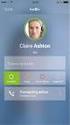 SwyxIt! Mobile - Snabbguide Version 2011 R2 Sida: 1(9) Innehållsförteckning Installation... 2 Android... 2 iphone... 2 Inloggning... 3 Växelfunktioner... 4 Tonval för talsvar (DTMF)... 4 Aktivera sändning
SwyxIt! Mobile - Snabbguide Version 2011 R2 Sida: 1(9) Innehållsförteckning Installation... 2 Android... 2 iphone... 2 Inloggning... 3 Växelfunktioner... 4 Tonval för talsvar (DTMF)... 4 Aktivera sändning
Softphone. Funktioner
 Softphone Funktioner Starta Cellip softphone Beroende på vilka val av genvägar du gjorde vid installationen kan du starta din Cellip Softphone på olika sätt. Du kan alltid välja den i Startmenyn, under
Softphone Funktioner Starta Cellip softphone Beroende på vilka val av genvägar du gjorde vid installationen kan du starta din Cellip Softphone på olika sätt. Du kan alltid välja den i Startmenyn, under
Manual Nedladdningsbara klienten NLK
 Manual Nedladdningsbara klienten NLK www.bildtelefoni.net Direktlänk: www.tolk.sip.nu Copyright 2015 bildtelefoni.net Fokus på tillgänglighet Med Nedladdningsbara klienten, NLK, kan alla som har behov
Manual Nedladdningsbara klienten NLK www.bildtelefoni.net Direktlänk: www.tolk.sip.nu Copyright 2015 bildtelefoni.net Fokus på tillgänglighet Med Nedladdningsbara klienten, NLK, kan alla som har behov
Mobil snabbstart av GroupWise Messenger 18
 Mobil snabbstart av GroupWise Messenger 18 November 2017 Mobil snabbstart av GroupWise Messenger GroupWise Messenger finns tillgängligt för dina mobila enheter med ios, Android BlackBerry. Du kan vara
Mobil snabbstart av GroupWise Messenger 18 November 2017 Mobil snabbstart av GroupWise Messenger GroupWise Messenger finns tillgängligt för dina mobila enheter med ios, Android BlackBerry. Du kan vara
Kom igång med Telia Touchpoint Plus App. Din guide till installation och användning av de viktigaste funktionerna. TSP-TSP 4222_1-1512
 Kom igång med Telia Touchpoint Plus App Din guide till installation och användning av de viktigaste funktionerna. TSP-TSP 4222_1-1512 Installera Här får du en enkel guide till hur du installerar Touchpoint
Kom igång med Telia Touchpoint Plus App Din guide till installation och användning av de viktigaste funktionerna. TSP-TSP 4222_1-1512 Installera Här får du en enkel guide till hur du installerar Touchpoint
Telefonist i 3Växel webb.
 Telefonist. När du ska arbeta som telefonist i 3Växel Webb rekommenderar vi att du använder någon av webbläsarna Chrome, Firefox eller Safari. Logga in För att kunna svara på samtal som kommer till växelnumret
Telefonist. När du ska arbeta som telefonist i 3Växel Webb rekommenderar vi att du använder någon av webbläsarna Chrome, Firefox eller Safari. Logga in För att kunna svara på samtal som kommer till växelnumret
ANVÄNDAR GUIDE CELLIBOT
 CELLIBOT CelliBot hjälper dig men inställningar och funktioner i Cellips telefonitjänst kopplad till Microsoft Teams telefoni. Du kan t.ex. logga ur Cellip 365 svarsgrupper, ställa om visningsnummer och
CELLIBOT CelliBot hjälper dig men inställningar och funktioner i Cellips telefonitjänst kopplad till Microsoft Teams telefoni. Du kan t.ex. logga ur Cellip 365 svarsgrupper, ställa om visningsnummer och
Användarmanual CallPad
 Användarmanual CallPad Villkor för användning Ingen del av detta dokument får reproduceras eller överföras i någon form eller med några medel, elektroniskt eller mekaniskt, inklusive kopiering eller informationslagring,
Användarmanual CallPad Villkor för användning Ingen del av detta dokument får reproduceras eller överföras i någon form eller med några medel, elektroniskt eller mekaniskt, inklusive kopiering eller informationslagring,
ANVÄNDAR GUIDE CELLIPBOT
 CELLIPBOT CellipBot hjälper dig men inställningar och funktioner i Cellips telefonitjänst kopplad till Microsoft Teams telefoni. Du kan t.ex. logga ur Cellip 365 svarsgrupper, ställa om visningsnummer
CELLIPBOT CellipBot hjälper dig men inställningar och funktioner i Cellips telefonitjänst kopplad till Microsoft Teams telefoni. Du kan t.ex. logga ur Cellip 365 svarsgrupper, ställa om visningsnummer
Sharpdesk V3.5. Push - installationsguide: produktnyckelversion. Version 1.0
 Sharpdesk V3.5 Push - installationsguide: produktnyckelversion Version 1.0 Copyright Upphovsrätten för denna programvara tillhör Sharp Corporation. All reproduktion, bearbetning eller översättning utan
Sharpdesk V3.5 Push - installationsguide: produktnyckelversion Version 1.0 Copyright Upphovsrätten för denna programvara tillhör Sharp Corporation. All reproduktion, bearbetning eller översättning utan
Datatal Flexi Presentity
 Datatal Flexi Presentity En snabbguide för Presentity Innehållsförteckning 1. Login 2 2. Hänvisa 3 2.1 Att sätta hänvisningar 3 2.2 Snabbknappar 4 2.3 Windows gadget 4 3. Meddelande 5 4. Status 6 4.1 Exempel
Datatal Flexi Presentity En snabbguide för Presentity Innehållsförteckning 1. Login 2 2. Hänvisa 3 2.1 Att sätta hänvisningar 3 2.2 Snabbknappar 4 2.3 Windows gadget 4 3. Meddelande 5 4. Status 6 4.1 Exempel
Weblink Unified 2.0 Den nya generationens molnväxel Smart, stabil och användarvänlig!
 Tillgänglig Weblink Unified 2.0 Användarmanual Version 15.003 MacBook Pro MacBook Pro Weblink Unified 2.0 Den nya generationens molnväxel Smart, stabil och användarvänlig! 1 Innehållsförteckning 3. Inledning
Tillgänglig Weblink Unified 2.0 Användarmanual Version 15.003 MacBook Pro MacBook Pro Weblink Unified 2.0 Den nya generationens molnväxel Smart, stabil och användarvänlig! 1 Innehållsförteckning 3. Inledning
Nokia C110/C111 nätverkskort för trådlöst LAN. Installationshandbok
 Nokia C110/C111 nätverkskort för trådlöst LAN Installationshandbok KONFORMITETSDEKLARATION Vi, NOKIA MOBILE PHONES Ltd, tillkännager under vårt ensamma ansvar att produkterna DTN-10 och DTN-11 uppfyller
Nokia C110/C111 nätverkskort för trådlöst LAN Installationshandbok KONFORMITETSDEKLARATION Vi, NOKIA MOBILE PHONES Ltd, tillkännager under vårt ensamma ansvar att produkterna DTN-10 och DTN-11 uppfyller
Snabbguide för användare
 Snabbguide för användare Användarmanual 2015 Inloggning...4 Webbklienten...5 Den övre delen...6 Hänvisningar...7 Tidsangivelser och datum...9 Söka efter kollegor...10 Snabbsök...10 Avancerad sökning...10
Snabbguide för användare Användarmanual 2015 Inloggning...4 Webbklienten...5 Den övre delen...6 Hänvisningar...7 Tidsangivelser och datum...9 Söka efter kollegor...10 Snabbsök...10 Avancerad sökning...10
Användarmanual Telefonist
 Tele2 Växel Användarmanual Telefonist T2F_503_18-01 Innehållsförteckning 1 Kom igång... 3 1.1 Installera programmet... 4 1.2 Egna inställningar... 4 1.3 Inloggning... 4 1.4 Utloggning... 4 1.5 Serverinställningar...
Tele2 Växel Användarmanual Telefonist T2F_503_18-01 Innehållsförteckning 1 Kom igång... 3 1.1 Installera programmet... 4 1.2 Egna inställningar... 4 1.3 Inloggning... 4 1.4 Utloggning... 4 1.5 Serverinställningar...
Manual. Uppdaterad VAKA-CALL Master 4G. Axema Access Control AB Box Stockholm, Sweden
 Manual Uppdaterad 2019-08-20 VAKA-CALL Master 4G Axema Access Control AB Box 90215 120 23 Stockholm, Sweden 08-722 34 40 info@axema.se www.axema.se VAKA-CALL Master 4G Abonnemang 3 Installation och konfiguration
Manual Uppdaterad 2019-08-20 VAKA-CALL Master 4G Axema Access Control AB Box 90215 120 23 Stockholm, Sweden 08-722 34 40 info@axema.se www.axema.se VAKA-CALL Master 4G Abonnemang 3 Installation och konfiguration
C 365 UC Communicator Se dina kollegor Samtalshantering kö Röstbrevlåda Byt profil...
 C 365 UC COMMUNICATOR Varje användare får vår desktopapplikation C 365 UC Communicator som laddas ner och installeras på valfri dator. När du är inloggad på din Cellip 365 UC Communicator kan du styra
C 365 UC COMMUNICATOR Varje användare får vår desktopapplikation C 365 UC Communicator som laddas ner och installeras på valfri dator. När du är inloggad på din Cellip 365 UC Communicator kan du styra
Användarmanual CallPad och VoicePad
 Användarmanual CallPad och VoicePad Villkor för användning Ingen del av detta dokument får reproduceras eller överföras i någon form eller med några medel, elektroniskt eller mekaniskt, inklusive kopiering
Användarmanual CallPad och VoicePad Villkor för användning Ingen del av detta dokument får reproduceras eller överföras i någon form eller med några medel, elektroniskt eller mekaniskt, inklusive kopiering
Guide för fjärråtkomst av Gigamedia IP-kamerakit
 Guide för fjärråtkomst av Gigamedia IP-kamerakit Grattis till ditt köp av ett komplett IP-kamerakit från Gigamedia. Denna guide förklarar hur du använder dig av Gigamedias kostnadsfria DDNS-tjänst för
Guide för fjärråtkomst av Gigamedia IP-kamerakit Grattis till ditt köp av ett komplett IP-kamerakit från Gigamedia. Denna guide förklarar hur du använder dig av Gigamedias kostnadsfria DDNS-tjänst för
MANUAL - CELLIP 365 COMMUNICATOR
 INNEHÅLLSFÖRTECKNING Innehållsförteckning... 1 Introduktion... 2 1. Kom igång... 2 32-bitarsversionen av Skype för företag och Office är ett krav... 2 Installera Communicatorn... 2 Tillåt Communicatorn
INNEHÅLLSFÖRTECKNING Innehållsförteckning... 1 Introduktion... 2 1. Kom igång... 2 32-bitarsversionen av Skype för företag och Office är ett krav... 2 Installera Communicatorn... 2 Tillåt Communicatorn
Användarmanual TextAppen Online
 Användarmanual TextAppen Online Innehåll Innehåll... 2 Registera dig... 3 Logga in på Textappen online... 5 Samtal... 6 Ringa samtal... 6 Avsluta samtal... 7 Spara samtal... 7 Besvara samtal... 8 Ringa
Användarmanual TextAppen Online Innehåll Innehåll... 2 Registera dig... 3 Logga in på Textappen online... 5 Samtal... 6 Ringa samtal... 6 Avsluta samtal... 7 Spara samtal... 7 Besvara samtal... 8 Ringa
Conferencing. Novell. Conferencing 1.0. novdocx (sv) 6 April 2007 STARTA CONFERENCING-KLIENTEN: LOGGA IN: Juli 2007. Conferencing Snabbstartguide
 Conferencing Snabbstartguide Novell Conferencing 1.0 Juli 2007 SNABBSTART www.novell.com Conferencing Novell Conferencing använder Conferencing-teknologi. Termen "Conferencing" i det här bladet avser alla
Conferencing Snabbstartguide Novell Conferencing 1.0 Juli 2007 SNABBSTART www.novell.com Conferencing Novell Conferencing använder Conferencing-teknologi. Termen "Conferencing" i det här bladet avser alla
Dialect Unified. Användarmanual mobilapplikation ios
 Dialect Unified Användarmanual mobilapplikation ios Med Dialect Unified Mobilapplikation når du växelns centrala funktioner direkt i din mobiltelefon. Du kan sätta hänvisningar, logga in och ut ur grupper
Dialect Unified Användarmanual mobilapplikation ios Med Dialect Unified Mobilapplikation når du växelns centrala funktioner direkt i din mobiltelefon. Du kan sätta hänvisningar, logga in och ut ur grupper
LATHUND. Att komma igång med Pecar E Plan
 LATHUND Att komma igång med Pecar E Plan E Plan Lathund Hej och välkommen till E Plan, det digitala verktyg som bl.a. gör kontrollplaner och egenkontroller digitala, sökbara samt samlar all dokumentation
LATHUND Att komma igång med Pecar E Plan E Plan Lathund Hej och välkommen till E Plan, det digitala verktyg som bl.a. gör kontrollplaner och egenkontroller digitala, sökbara samt samlar all dokumentation
Advoco NetPBX Portalen Användare
 Advoco NetPBX Portalen Användare Webbportalen i Advoco NetPBX ger användaren ett snabbt och enkelt sätt att hantera samtal, hänvisningar och kontakter. Portalen använder användarens primära telefon för
Advoco NetPBX Portalen Användare Webbportalen i Advoco NetPBX ger användaren ett snabbt och enkelt sätt att hantera samtal, hänvisningar och kontakter. Portalen använder användarens primära telefon för
Kom igång med Telia Touchpoint App. Din guide till installation och användning av de viktigaste funktionerna. TSP-3963_2-1505
 Kom igång med Telia Touchpoint App Din guide till installation och användning av de viktigaste funktionerna. TSP-3963_2-1505 Installera Här får du en enkel guide till hur du installerar Touchpoint App
Kom igång med Telia Touchpoint App Din guide till installation och användning av de viktigaste funktionerna. TSP-3963_2-1505 Installera Här får du en enkel guide till hur du installerar Touchpoint App
Lathund för Svenskt Näringsliv
 Lathund för Svenskt Näringsliv Lync 2013 för iphone Innehållsförteckning Lync 2013 i iphone... 3 Installera appen... 3 Lyncs huvud-vy... 5 Mer-knappen... 5 Status... 6 Snabbmeddelanden... 7 Skicka snabbmeddelande...
Lathund för Svenskt Näringsliv Lync 2013 för iphone Innehållsförteckning Lync 2013 i iphone... 3 Installera appen... 3 Lyncs huvud-vy... 5 Mer-knappen... 5 Status... 6 Snabbmeddelanden... 7 Skicka snabbmeddelande...
Manual - Inläsningstjänsts App (Android)
 Sidan 1 av 7 Manual - Inläsningstjänsts App (Android) App-release: Beta Innehållsförteckning 1 Kort om appen... 2 Funktionalitet i grova drag... 2 Kända begränsningar i denna version... 2 2 Var hittar
Sidan 1 av 7 Manual - Inläsningstjänsts App (Android) App-release: Beta Innehållsförteckning 1 Kort om appen... 2 Funktionalitet i grova drag... 2 Kända begränsningar i denna version... 2 2 Var hittar
Delta i undervisning online via Zoom
 Delta i undervisning online via Zoom 2 Innehåll Välkommen till undervisning i Zoom!... 3 Innan du börjar använda Zoom... 3 Använd headset med mikrofon!... 3 Aktivera Zoom... 3 Installera klient... 4 Ladda
Delta i undervisning online via Zoom 2 Innehåll Välkommen till undervisning i Zoom!... 3 Innan du börjar använda Zoom... 3 Använd headset med mikrofon!... 3 Aktivera Zoom... 3 Installera klient... 4 Ladda
Manual Skogsappen - Hemkomstkontroll
 Manual Skogsappen - Hemkomstkontroll Detta dokument utgör användarhandledningen till funktionen hemkomstkontroll i mobilappen Skogsappen som tillhör tjänsten epiforest. E p i s c o p e M o n i t o r i
Manual Skogsappen - Hemkomstkontroll Detta dokument utgör användarhandledningen till funktionen hemkomstkontroll i mobilappen Skogsappen som tillhör tjänsten epiforest. E p i s c o p e M o n i t o r i
ADOBE FLASH PLAYER 10.3 Lokal inställningshanterare
 ADOBE FLASH PLAYER 10.3 Lokal inställningshanterare PRERELEASE 03/07/2011 Juridisk information Juridisk information Juridisk information finns på http://help.adobe.com/sv_se/legalnotices/index.html. iii
ADOBE FLASH PLAYER 10.3 Lokal inställningshanterare PRERELEASE 03/07/2011 Juridisk information Juridisk information Juridisk information finns på http://help.adobe.com/sv_se/legalnotices/index.html. iii
3Växel Softphone i datorn.
 3Växel Softphone. För att använda Softphone i dator och mobil samt i fasta IP-telefoner behöver du skaffa tilläggstjänsten Softphone. När du har det kan du använda alla IP-telefonitjänster på ett och samma
3Växel Softphone. För att använda Softphone i dator och mobil samt i fasta IP-telefoner behöver du skaffa tilläggstjänsten Softphone. När du har det kan du använda alla IP-telefonitjänster på ett och samma
Svarsgrupper, 3Växel administratör.
 Svarsgrupper. Markerar du Svarsgrupper under Växel Administratör visas de olika svarsgrupper som finns inom företaget. Du ser vilka telefonnummer som är kopplade till svarsgruppen, hur många medlemmar
Svarsgrupper. Markerar du Svarsgrupper under Växel Administratör visas de olika svarsgrupper som finns inom företaget. Du ser vilka telefonnummer som är kopplade till svarsgruppen, hur många medlemmar
Skype för Samsung TV. Komma igång med Skype 2. Logga in med ett befintligt konto 3. Så här loggar du in med ansiktsidentifiering 4
 Komma igång med Skype Logga in med ett befintligt konto 3 Så här loggar du in med ansiktsidentifiering 4 Ansiktsidentifiering 5 Skype för Samsung TV Skapa nytt konto 6 Bildskärm 7 Lägga till kontakt 8
Komma igång med Skype Logga in med ett befintligt konto 3 Så här loggar du in med ansiktsidentifiering 4 Ansiktsidentifiering 5 Skype för Samsung TV Skapa nytt konto 6 Bildskärm 7 Lägga till kontakt 8
Svarsgrupper, 3Växel administratör.
 Svarsgrupper. Markerar du Svarsgrupper under Växel Administratör visas de olika svarsgrupper som finns inom företaget. Du ser vilka telefonnummer som är kopplade till svarsgruppen, hur många medlemmar
Svarsgrupper. Markerar du Svarsgrupper under Växel Administratör visas de olika svarsgrupper som finns inom företaget. Du ser vilka telefonnummer som är kopplade till svarsgruppen, hur många medlemmar
WP klient manual v
 Innehållsförteckning 1. Installation... 2 2 Inställningar.... 3 3. Fönster, genvägar... 5 3.1 Genvägar... 5 3.2 Hänvisningar... 6 3.3 Samtalshistorik... 7 3.4 Kollegor... 8 3.5 Kontakter... 10 3.6 Snabbknappar...
Innehållsförteckning 1. Installation... 2 2 Inställningar.... 3 3. Fönster, genvägar... 5 3.1 Genvägar... 5 3.2 Hänvisningar... 6 3.3 Samtalshistorik... 7 3.4 Kollegor... 8 3.5 Kontakter... 10 3.6 Snabbknappar...
Installera. Telia Touchpoint Plus Softphone 2
 Installera Här får du en enkel guide till hur du installerar Touchpoint Plus Softphone version 5.x i din dator. De här enkla stegen behöver du bara gå igenom en gång: Logga in på användarwebben första
Installera Här får du en enkel guide till hur du installerar Touchpoint Plus Softphone version 5.x i din dator. De här enkla stegen behöver du bara gå igenom en gång: Logga in på användarwebben första
Startanvisning för Bornets Internet
 Startanvisning för Bornets Internet Denna guide kommer att hjälpa dig igång med Bornets Internet. Sidan 1 av 41 Innehållsförteckning Titel Sidan Kapitel 1. Introduktion... 3 Kapitel 2. TCP/IP-inställningar
Startanvisning för Bornets Internet Denna guide kommer att hjälpa dig igång med Bornets Internet. Sidan 1 av 41 Innehållsförteckning Titel Sidan Kapitel 1. Introduktion... 3 Kapitel 2. TCP/IP-inställningar
3Växel Softphone i datorn.
 3Växel Softphone. För att använda Softphone i dator och mobil samt i fasta IP-telefoner behöver du skaffa tilläggstjänsten Softphone. När du har det kan du använda alla IP-telefonitjänster på ett och samma
3Växel Softphone. För att använda Softphone i dator och mobil samt i fasta IP-telefoner behöver du skaffa tilläggstjänsten Softphone. När du har det kan du använda alla IP-telefonitjänster på ett och samma
Användarmanual TextAppen för iphone och ipad
 Användarmanual TextAppen för iphone och ipad Innehåll Innehåll... 2 Hämta TextAppen för ios... 3 Registera dig... 3 Kom igång i iphone eller ipad... 5 Logga in... 5 Samtal... 6 Ringa samtal... 6 Avsluta
Användarmanual TextAppen för iphone och ipad Innehåll Innehåll... 2 Hämta TextAppen för ios... 3 Registera dig... 3 Kom igång i iphone eller ipad... 5 Logga in... 5 Samtal... 6 Ringa samtal... 6 Avsluta
Bruksanvisning för VeraPlus
 Bruksanvisning för VeraPlus Börja med att installera VeraPlus Öppna förpackningen och plocka ut allt innehåll. I förpackningen finner du: Installation 1. Anslut nätverkskabeln i nätverksporten på baksidan
Bruksanvisning för VeraPlus Börja med att installera VeraPlus Öppna förpackningen och plocka ut allt innehåll. I förpackningen finner du: Installation 1. Anslut nätverkskabeln i nätverksporten på baksidan
C 365 UC MOBIL APP Se dina kollegor Samtalshantering kö Röstbrevlåda Byt profil...
 C 365 UC MOBIL APP Varje användare kan ladda ner en mobil app C 365 UC Communicator som kan installeras på iphone eller Android. Klienten används för att hantera samtal, profiler, röstbrevlådan, kunna
C 365 UC MOBIL APP Varje användare kan ladda ner en mobil app C 365 UC Communicator som kan installeras på iphone eller Android. Klienten används för att hantera samtal, profiler, röstbrevlådan, kunna
Version lättläst. Så här använder du Legimus app. för Android
 Så här använder du Legimus app för Android Innehåll Vad är Legimus?... 3 Talsyntes... 3 Legimus webb... 3 Kom igång med appen Legimus... 4 Logga in... 4 Bokhyllan... 4 Så här söker du en talbok... 5 Ladda
Så här använder du Legimus app för Android Innehåll Vad är Legimus?... 3 Talsyntes... 3 Legimus webb... 3 Kom igång med appen Legimus... 4 Logga in... 4 Bokhyllan... 4 Så här söker du en talbok... 5 Ladda
BRUKSANVISNING. För Gree+ appen för pumpar med inbyggd wifi. Distributör: Gree v.2. Tillfällavägen Sävedalen
 Gree+ 1804 v.2 BRUKSANVISNING För Gree+ appen för pumpar med inbyggd wifi Distributör: Tillfällavägen 15 433 63 Sävedalen www.scanmont.se Tack för att du valde denna klimatanläggning. Läs noga igenom bruksanvisningen
Gree+ 1804 v.2 BRUKSANVISNING För Gree+ appen för pumpar med inbyggd wifi Distributör: Tillfällavägen 15 433 63 Sävedalen www.scanmont.se Tack för att du valde denna klimatanläggning. Läs noga igenom bruksanvisningen
Hantera samtal. 3FrontOffice. Svara och avsluta samtal. Hantera samtal i Softphone Hantera samtal
 i Softphone Svara och avsluta samtal...... Spela in samtal... Visa inspelade samtal... 4 Inställningar för inspelning av samtal... 4 Koppla samtal direkt... 5 Koppla samtal med avisering... 6 Flerpartssamtal...
i Softphone Svara och avsluta samtal...... Spela in samtal... Visa inspelade samtal... 4 Inställningar för inspelning av samtal... 4 Koppla samtal direkt... 5 Koppla samtal med avisering... 6 Flerpartssamtal...
Snabbguide. PRO Android 8. Betydelse av linjestatus. Företagstelefoni. Företagschatt. Supersök. Favoriter (undermeny till telefonifliken)
 PRO Android 8 Snabbguide Företagstelefoni Företagschatt Supersök Favoriter (undermeny till telefonifliken) Historik (undermeny till telefonifliken) Kontakter (undermeny till telefonifliken) Funktionsnummer
PRO Android 8 Snabbguide Företagstelefoni Företagschatt Supersök Favoriter (undermeny till telefonifliken) Historik (undermeny till telefonifliken) Kontakter (undermeny till telefonifliken) Funktionsnummer
Vad är Atea Register? Hur navigerar jag till Atea Register? Manualens syfte
 Innehåll Vad är Atea Register?... 2 Hur navigerar jag till Atea Register?... 2 Manualens syfte... 2 Skapa användare... 3 Lägg till applikationen Atea Register på hemskärmen... 6 ios... 6 Android... 7 Logga
Innehåll Vad är Atea Register?... 2 Hur navigerar jag till Atea Register?... 2 Manualens syfte... 2 Skapa användare... 3 Lägg till applikationen Atea Register på hemskärmen... 6 ios... 6 Android... 7 Logga
Sharpdesk V3.5. Installationsguide: produktnyckelversion. Version 1.0
 Sharpdesk V3.5 Installationsguide: produktnyckelversion Version 1.0 Copyright Upphovsrätten för denna programvara tillhör Sharp Corporation. All reproduktion, bearbetning eller översättning utan skriftligt
Sharpdesk V3.5 Installationsguide: produktnyckelversion Version 1.0 Copyright Upphovsrätten för denna programvara tillhör Sharp Corporation. All reproduktion, bearbetning eller översättning utan skriftligt
Instruktion för applikation Var sitter känslan?
 Instruktion Var sitter känslan 2016-02-25 1 (17) Instruktion för applikation Var sitter känslan? Instruktion Var sitter känslan 2016-02-25 2 (17) Innehållsförteckning Innehållsförteckning... 2 Allmänt...
Instruktion Var sitter känslan 2016-02-25 1 (17) Instruktion för applikation Var sitter känslan? Instruktion Var sitter känslan 2016-02-25 2 (17) Innehållsförteckning Innehållsförteckning... 2 Allmänt...
Ladda ner och installera Presentity Telefonist
 Innehållsförteckning 1. Ladda ner och installera Presentity Telefonist 2. Inloggning 3. Översikt 1. Köerna 2. Samtalsparter 3. Sökfält 4. Sökresultat 5. Detaljerad vy 6. Funktionsknapparna E-post eller
Innehållsförteckning 1. Ladda ner och installera Presentity Telefonist 2. Inloggning 3. Översikt 1. Köerna 2. Samtalsparter 3. Sökfält 4. Sökresultat 5. Detaljerad vy 6. Funktionsknapparna E-post eller
BluStar Agent IP telefon
 BluStar Agent IP telefon Alla samtal till Supportcenter, på 8888, kommer in via ett telefonisystem som heter Solidus. Programmet vi arbetar i på våra datorer heter BluStar Agent. Du pratar direkt i din
BluStar Agent IP telefon Alla samtal till Supportcenter, på 8888, kommer in via ett telefonisystem som heter Solidus. Programmet vi arbetar i på våra datorer heter BluStar Agent. Du pratar direkt i din
Snabbstartsguide INSTALLATION OCH ANVÄNDNING AV CISCO TELEFONSTYRNING OCH PRESENCE 8.X MED IBM LOTUS SAMETIME
 Snabbstartsguide INSTALLATION OCH ANVÄNDNING AV CISCO TELEFONSTYRNING OCH PRESENCE 8.X MED IBM LOTUS SAMETIME 1 Installation av insticksprogrammet Cisco Telefonstyrning och Presence 2 Konfigurera insticksprogrammet
Snabbstartsguide INSTALLATION OCH ANVÄNDNING AV CISCO TELEFONSTYRNING OCH PRESENCE 8.X MED IBM LOTUS SAMETIME 1 Installation av insticksprogrammet Cisco Telefonstyrning och Presence 2 Konfigurera insticksprogrammet
3Växel Max. Kom igång guide.
 3Växel Max. Kom igång guide. Innehåll. Så fungerar 3Växel Max...4 Kom igång...5 3Växel-programmet...6 Logga in...9 Hantera svarsgrupper...10 Koppla vidare samtal...12 Använda status (hänvisning)...13 Vidarekoppling
3Växel Max. Kom igång guide. Innehåll. Så fungerar 3Växel Max...4 Kom igång...5 3Växel-programmet...6 Logga in...9 Hantera svarsgrupper...10 Koppla vidare samtal...12 Använda status (hänvisning)...13 Vidarekoppling
Installationsanvisningar. till IST Analys
 Installationsanvisningar för IEklient till IST Analys 2 Med rätt säkerhetsinställningar i din webbläsare ska det vara enkelt att komma igång med IST analys. Allt ska då laddas hem och starta automatiskt
Installationsanvisningar för IEklient till IST Analys 2 Med rätt säkerhetsinställningar i din webbläsare ska det vara enkelt att komma igång med IST analys. Allt ska då laddas hem och starta automatiskt
Kontakter. 3Växel. Kontakter app
 Kontakter I kontaktlistan kan du söka efter alla företagets -kontakter, externa kontakter som har lagts till i samt alla kontakter i mobilens telefonbok. Du kan till exempel ringa, koppla samtal och skicka
Kontakter I kontaktlistan kan du söka efter alla företagets -kontakter, externa kontakter som har lagts till i samt alla kontakter i mobilens telefonbok. Du kan till exempel ringa, koppla samtal och skicka
Öppna App Store på din ios enhet, och sök efter Grid Player. Klicka på Install och skriv in ditt Apple (itunes) lösenord om det efterfrågas.
 Grid Player manual Grid Player är en kommunikationsapp för för ipad, iphone och ipod Touch. Du kan ladda ner den Gratis från App Store. Den innehåller tre färdiga användare för text och symbolkommunikation:
Grid Player manual Grid Player är en kommunikationsapp för för ipad, iphone och ipod Touch. Du kan ladda ner den Gratis från App Store. Den innehåller tre färdiga användare för text och symbolkommunikation:
Telefonist i 3Växel webb.
 Telefonist. När du ska arbeta som telefonist i 3Växel Webb rekommenderar vi att du använder någon av webbläsarna Chrome, Firefox eller Safari. För att kunna svara på samtal som kommer till växelnumret
Telefonist. När du ska arbeta som telefonist i 3Växel Webb rekommenderar vi att du använder någon av webbläsarna Chrome, Firefox eller Safari. För att kunna svara på samtal som kommer till växelnumret
Snabbguide. PRO Android 8. Betydelse av linjestatus. Företagstelefoni. Företagschatt. Supersök. Favoriter (undermeny till telefonifliken)
 PRO Android 8 Snabbguide Företagstelefoni Företagschatt Supersök Favoriter (undermeny till telefonifliken) Historik (undermeny till telefonifliken) Kontakter (undermeny till telefonifliken) Funktionsnummer
PRO Android 8 Snabbguide Företagstelefoni Företagschatt Supersök Favoriter (undermeny till telefonifliken) Historik (undermeny till telefonifliken) Kontakter (undermeny till telefonifliken) Funktionsnummer
BluStar Agent mobiltelefon (MEX)
 BluStar Agent mobiltelefon (MEX) Alla samtal till Supportcenter, på 8888, kommer in via ett telefonisystem som heter Solidus. Programmet vi arbetar i på våra datorer heter BluStar Agent. Samtalen kommer
BluStar Agent mobiltelefon (MEX) Alla samtal till Supportcenter, på 8888, kommer in via ett telefonisystem som heter Solidus. Programmet vi arbetar i på våra datorer heter BluStar Agent. Samtalen kommer
Bildtelefoni.net webbklient
 Bildtelefoni.net webbklient Användarmanual 1.2 www.bildtelefoni.net Direktlänk: www.tolk.sip.nu Copyright 2015 bildtelefoni.net Fokus på tillgänglighet Med webbklienten kan alla få enkel tillgång till
Bildtelefoni.net webbklient Användarmanual 1.2 www.bildtelefoni.net Direktlänk: www.tolk.sip.nu Copyright 2015 bildtelefoni.net Fokus på tillgänglighet Med webbklienten kan alla få enkel tillgång till
Användarmanual Softphone
 Användarmanual Softphone Innehållsförteckning 1 Introduktion...4 2 Komma igång...5 2.1 Logga in... 5 2.2 Ändra lösenord... 5 2.3 Ändra mailadress... 5 2.4 Byta användarnamn... 5 2.5 Ändra språk...6 2.6
Användarmanual Softphone Innehållsförteckning 1 Introduktion...4 2 Komma igång...5 2.1 Logga in... 5 2.2 Ändra lösenord... 5 2.3 Ändra mailadress... 5 2.4 Byta användarnamn... 5 2.5 Ändra språk...6 2.6
Snabbstartsguide INSTALLERA OCH ANVÄNDA CISCO TELEFONSTYRNING OCH PRESENCE 7.1 MED IBM LOTUS SAMETIME
 Snabbstartsguide INSTALLERA OCH ANVÄNDA CISCO TELEFONSTYRNING OCH PRESENCE 7.1 MED IBM LOTUS SAMETIME 1 Installera insticksprogrammet Cisco Telefonstyrning och Presence 2 Konfigurera insticksprogrammet
Snabbstartsguide INSTALLERA OCH ANVÄNDA CISCO TELEFONSTYRNING OCH PRESENCE 7.1 MED IBM LOTUS SAMETIME 1 Installera insticksprogrammet Cisco Telefonstyrning och Presence 2 Konfigurera insticksprogrammet
Komma igång med MLTs Mobildata app.
 Komma igång med MLTs Mobildata app. Övriga uppstartspunkter. Vi börjar med det mest nödvändiga och ökar på funktionaliteten löpande. Inloggade som samma användare på fler enheter, fungerar inte nu. Lediglista.
Komma igång med MLTs Mobildata app. Övriga uppstartspunkter. Vi börjar med det mest nödvändiga och ökar på funktionaliteten löpande. Inloggade som samma användare på fler enheter, fungerar inte nu. Lediglista.
Kom igång med Telia Touchpoint Softphone
 Kom igång med Telia Touchpoint Softphone Din guide till installation och användning av de viktigaste funktionerna. TSP-3718_2-1505 Installera Här får du en enkel guide till hur du installerar Touchpoint
Kom igång med Telia Touchpoint Softphone Din guide till installation och användning av de viktigaste funktionerna. TSP-3718_2-1505 Installera Här får du en enkel guide till hur du installerar Touchpoint
Manual för Flexi Presentity app för Android
 Manual för Flexi Presentity app för Android Datatal har utvecklat en mobilapplikation för din smartphone, med den kan du enkelt sätta hänvisningar, ringa, söka upp kollegor och lyssna av röstmeddelanden.
Manual för Flexi Presentity app för Android Datatal har utvecklat en mobilapplikation för din smartphone, med den kan du enkelt sätta hänvisningar, ringa, söka upp kollegor och lyssna av röstmeddelanden.
Snabb guide för användare
 Snabb guide för användare Användarmanual 2014 Table of Contents Snabbguide för användare SourceTech Telllus...3 Inloggning...4 Webklienten...5 De olika delarna i webklienten...6 Hänvisningar...7 Hur fungerar
Snabb guide för användare Användarmanual 2014 Table of Contents Snabbguide för användare SourceTech Telllus...3 Inloggning...4 Webklienten...5 De olika delarna i webklienten...6 Hänvisningar...7 Hur fungerar
Användarmanual Legimus för. Android
 Användarmanual Legimus för Android Innehåll Användarmanual Legimus för Android... 1 Vad är Legimus?... 3 Legimus webb... 3 Kom igång... 4 Inloggning... 4 Bokhyllan... 4 Sök en talbok... 4 Ladda ner taltidningar...
Användarmanual Legimus för Android Innehåll Användarmanual Legimus för Android... 1 Vad är Legimus?... 3 Legimus webb... 3 Kom igång... 4 Inloggning... 4 Bokhyllan... 4 Sök en talbok... 4 Ladda ner taltidningar...
Användarhandledning Nordea Swish Företag App
 Användarhandledning Nordea Swish Företag App Swish Företag Ta betalt enklare App, manual version 2.0 Innehåll 1 Nordea Swish Företag App... 3 1.1 Kort introduktion... 3 1.2 Användare av Nordea Swish Företag
Användarhandledning Nordea Swish Företag App Swish Företag Ta betalt enklare App, manual version 2.0 Innehåll 1 Nordea Swish Företag App... 3 1.1 Kort introduktion... 3 1.2 Användare av Nordea Swish Företag
Molnplattform. Version 1.0. Användarhandbok
 Molnplattform Version 1.0 Användarhandbok September 2017 www.lexmark.com Innehåll 2 Innehåll Ändringshistorik...3 Översikt... 4 Komma igång...5 Systemkrav... 5 Öppna molnplattformen...5 Öppna Print Management-webbportalen...
Molnplattform Version 1.0 Användarhandbok September 2017 www.lexmark.com Innehåll 2 Innehåll Ändringshistorik...3 Översikt... 4 Komma igång...5 Systemkrav... 5 Öppna molnplattformen...5 Öppna Print Management-webbportalen...
Installation och aktivering av Windows 7
 Installation och aktivering av Windows 7 0. Innan du börjar installera Windows 7 Innan installationen bör du kontrollera om datorn har de nödvändiga förutsättningarna för att kunna köra Windows 7 med hjälp
Installation och aktivering av Windows 7 0. Innan du börjar installera Windows 7 Innan installationen bör du kontrollera om datorn har de nödvändiga förutsättningarna för att kunna köra Windows 7 med hjälp
Guide TES-Mobil. BYOD för externa utförare. Örebro kommun 2015-09-14 orebro.se
 Guide TES-Mobil BYOD för externa utförare Örebro kommun 2015-09-14 orebro.se 2 DE TES-MOBIL Innehåll Kravspecifikation:... 3 Installation av Airwatch Container och CareApp... 3 Självserviceportal... 18
Guide TES-Mobil BYOD för externa utförare Örebro kommun 2015-09-14 orebro.se 2 DE TES-MOBIL Innehåll Kravspecifikation:... 3 Installation av Airwatch Container och CareApp... 3 Självserviceportal... 18
PRINTER DRIVER ADMINISTRATOR GUIDE
 PRINTER DRIVER ADMINISTRATOR GUIDE OpusCapita förbehåller sig rätten att förändra produktens egenskaper samt produktspecifikationen. De senaste versionerna publiceras på www.opuscapita.com/terms 1. ROLLBESKRIVNING
PRINTER DRIVER ADMINISTRATOR GUIDE OpusCapita förbehåller sig rätten att förändra produktens egenskaper samt produktspecifikationen. De senaste versionerna publiceras på www.opuscapita.com/terms 1. ROLLBESKRIVNING
KARLSBORGS ENERGI AB ADSL INSTALLATIONSHANDBOK REV. 2010.05
 KARLSBORGS ENERGI AB ADSL INSTALLATIONSHANDBOK REV. 2010.05 Karlsborgs Energi AB 2 Innehåll 1. LOKALISERA FÖRSTA TELEFONJACKET... 4 2. ANSLUT DITT MODEM... 4 3. ANSLUT OCH KONFIGURERA DIN UTRUSTNING...
KARLSBORGS ENERGI AB ADSL INSTALLATIONSHANDBOK REV. 2010.05 Karlsborgs Energi AB 2 Innehåll 1. LOKALISERA FÖRSTA TELEFONJACKET... 4 2. ANSLUT DITT MODEM... 4 3. ANSLUT OCH KONFIGURERA DIN UTRUSTNING...
QTel ver Manual QTel. (Gränssnitt för telefonistarbetsplats)
 Manual QTel (Gränssnitt för telefonistarbetsplats) 1 Innehåll 1. Förord... 3 2. Logga in första gången.... 4 3. Fält... 5 4. Inställningar för telefonist... 6 5. Samtalshantering... 7 6. Köer... 9 7. Historik,
Manual QTel (Gränssnitt för telefonistarbetsplats) 1 Innehåll 1. Förord... 3 2. Logga in första gången.... 4 3. Fält... 5 4. Inställningar för telefonist... 6 5. Samtalshantering... 7 6. Köer... 9 7. Historik,
Snabbguide för användare SourceTech Telllus
 Snabbguide för användare SourceTech Telllus Copyright SourceTech AB 2000-2012 Innehållet i denna manual är skyddat enligt upphovsrättslagen och får varken helt eller delvis kopieras utan uttrycklig tillåtelse
Snabbguide för användare SourceTech Telllus Copyright SourceTech AB 2000-2012 Innehållet i denna manual är skyddat enligt upphovsrättslagen och får varken helt eller delvis kopieras utan uttrycklig tillåtelse
Innehåll. 1 Dokumentbeskrivning 3. 2 Användarinformation 3. 3 Installations anvisning Starta upp enheten 4
 Version: 1.1 1 Innehåll 1 Dokumentbeskrivning 3 2 Användarinformation 3 3 Installations anvisning 4 3.1 Starta upp enheten 4 3.2 Sätta skärmlåskod 4 3.3 Skapa Google konto 6 3.4 Installera Mobileiron och
Version: 1.1 1 Innehåll 1 Dokumentbeskrivning 3 2 Användarinformation 3 3 Installations anvisning 4 3.1 Starta upp enheten 4 3.2 Sätta skärmlåskod 4 3.3 Skapa Google konto 6 3.4 Installera Mobileiron och
SNOM 710 Version 1.0 Jämtlands Gymnasieförbund, Linda Lignell 2014-03-16
 Lathund för: SNOM 710 Version 1.0 Jämtlands Gymnasieförbund, Linda Lignell 2014-03-16 INNEHÅLL 1. TA EMOT SAMTAL... 3 2. RINGA SAMTAL... 4 3. SAMTALSHISTORIK... 4 4. KONTAKTLISTA & KONTAKTSÖKNING... 5
Lathund för: SNOM 710 Version 1.0 Jämtlands Gymnasieförbund, Linda Lignell 2014-03-16 INNEHÅLL 1. TA EMOT SAMTAL... 3 2. RINGA SAMTAL... 4 3. SAMTALSHISTORIK... 4 4. KONTAKTLISTA & KONTAKTSÖKNING... 5
Komma igång med MLTs mobildata app.
 1 Komma igång med MLTs mobildata app. 2 Start /Hjälp För att logga in behöver man få inloggningsuppgifter och dessa får man av sin transportledare. Vet man inte vem man skall prata med så finns det generella
1 Komma igång med MLTs mobildata app. 2 Start /Hjälp För att logga in behöver man få inloggningsuppgifter och dessa får man av sin transportledare. Vet man inte vem man skall prata med så finns det generella
